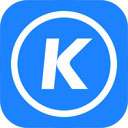很多的小伙伴们都喜欢在电脑上下载酷狗音乐使用,不过最近一些用户询问小编如何监测网络?下文就为你们带来了酷狗音乐检测网络的详细操作方法。

1、进入到酷狗音乐的主界面,如果出现网络异常的情况,可能会导致搜索功能不能正常的使用,或者出现音乐歌曲不能正常播放的情况,直接在右上方找到“工具”功能选项,并点击它,如下图所示:

2、在打开应用工具栏之后,用户可以在其中找到今天的主角,也就是“网络测试”功能选项,如下图所示:

3、如果遇到无法搜索、下载等各种不正常的情况,那么此功能就能够一键检测,它能够帮助用户检测WWW访问、酷狗服务、P2P下载等各个网络情况,点击红框标注的“开始测试”选项,如下图所示:

4、在点击之后,只需要稍微等待一会即可完成所有的测试,如下图所示:

5、测试完成之后,如果出现未发生异常问题的提示,也就代表你的网络连接没有出现任何的问题;反之也就代表其中的一个关键点出现了问题,如果还是无法正常使用,用户可以直接点击上方的“反馈问题”选项进行反馈,如下图所示:

6、选择和输入自己所遇到的问题,也可以提交出现问题的截图,最后选择提交即可,如下图所示:

按照上文为你们讲解的酷狗音乐检测网络的详细操作方法,你们是不是都学会检测网络的方法啦!
 天极下载
天极下载